
|
|||||
| あすみパソコンクラブは、元高校教師のグループで中学・高校用教育ソフトと理科教材の作成と配布をしております。 |
| 生徒氏名入力ソフトと名票作成ソフトの紹介 |
| |
このソフトはエクセルのセル幅、セル高が簡単に調整できることを利用して、生徒名票が作成できるようにしたものである。 このソフトの特徴は「姓と名」の間に空白を1文字入れるだけで、自動的に氏名を8文字変換し綺麗に配置してくれることです。また、学年は6学年、1学年は最大10クラス(クラス名が数字、1組、2組などの時は9クラス)、1クラスは最大50人までに対応しています 尚、このソフトには名票を作成するだけではなく、生徒氏名の入力用の3つのソフトがあります。 3つのソフトは「ボタン」化にしてありますので「ボタン」を他のエクセルシートや他のエクセルファイルにコピーするだけで、このソフトと同じ様に作動するようになっております。こちらのソフトの方が価値があるかも? 1つは、氏名の記載してあるセルを選択(複数の選択範囲可能)後、「ボタン」をクリックするだけで、 氏名を8文字変換します。 2つ目は、 学年、クラス、出席番号(例:1A23、2F32、B23、C12)が入ったセルを選択 (複数の選択範囲可能)後、「ボタン」をクリックするだけで、氏名に変換。 体育祭や体験学習のしおりなど、沢山の生徒氏名を記載する時、便利です。 3つ目は、入力専用のボックスが開き学年、クラス、出席番号で氏名に変換ができます。最も価値あるかも? 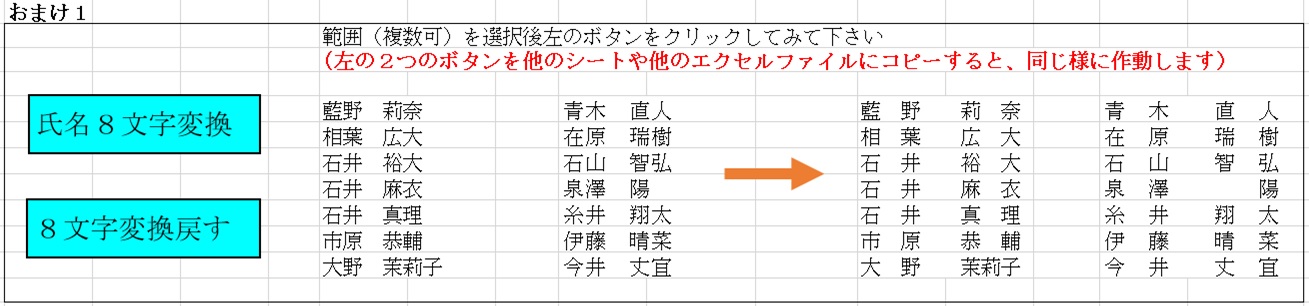 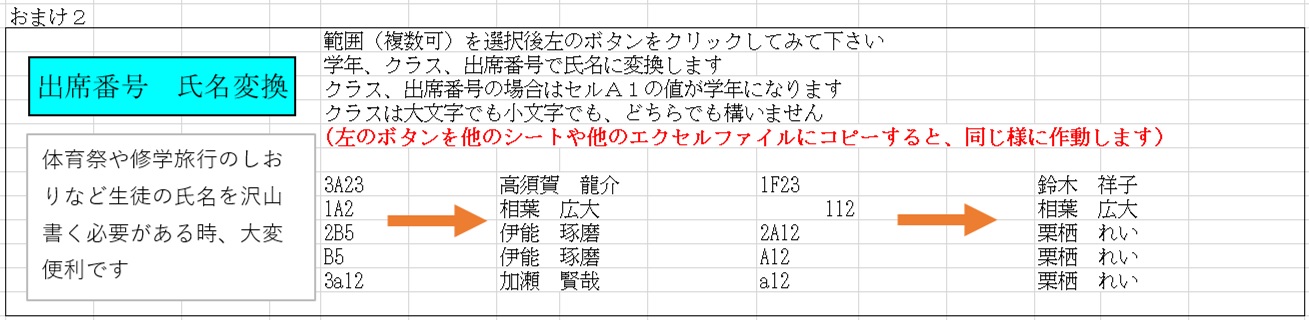 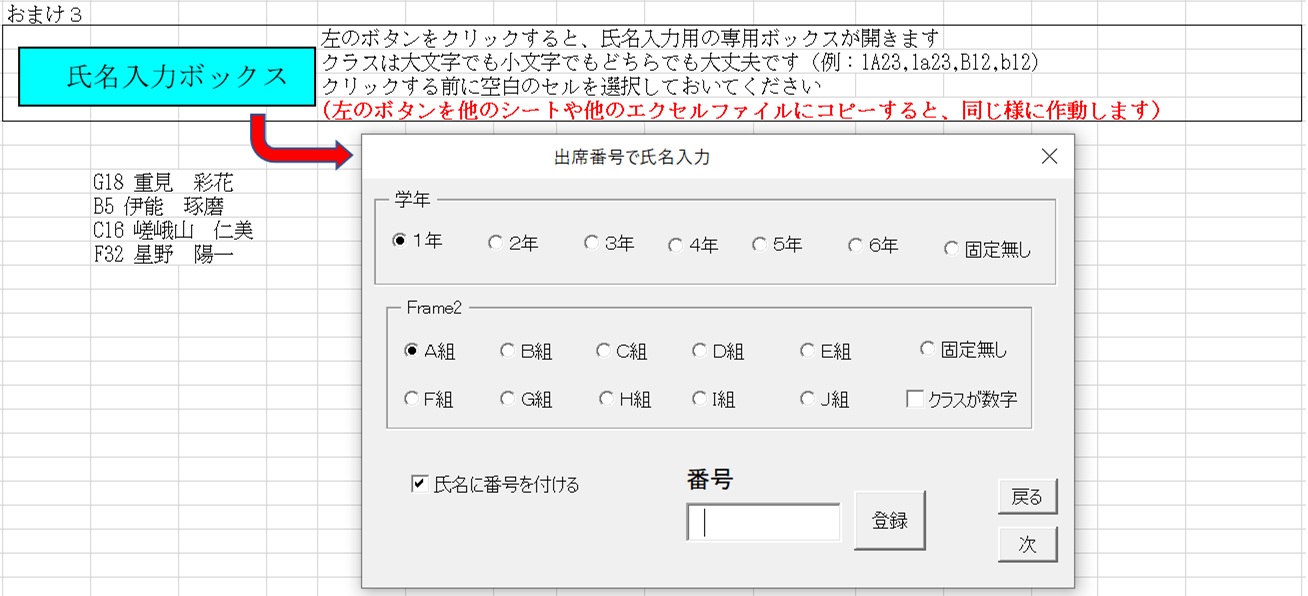 1、必要な機器 ウインドウズに対応のエクセルが利用できる環境。 2、ソフトのダウンロード ここをクリックするとダウンロードできます。 (ダウンロード後、USBメモリーにコピーして下さい) ファイルは、「mei241.zip」です、中にエクセルファイル「mei241.xls」が1つ入っていますので、 コピーしてすぐに実行できます。 インターネットからダウンロードした後の最初の操作では、下図の「エクセルの保護ビュー」が 表示されますが、このファイルに問題があるわけではなく必ず表示されるものです。 「編集を有効にする」をクリックして下さい。2回目以降の操作では表示されません。 (最初は、オートマクロが動かないようです。開いたらすぐに終了するとよいと思います)  |
||
3、使い方 エクセルから mei241.xls ファイルを読み込むだけです。 操作 ①エクセルを起動する。 ②エクセルのメニュー ファイル 開くを実行 ③メニュー画面が出てくるので、後の操作はメニューによる。(図1) |
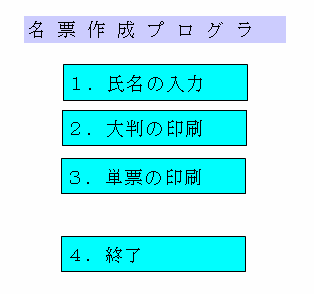 図1 |
| 4、メニュー メニューは全部で4つあります。(図1) |
||
| ①氏名の入力 生徒氏名、担任氏名を学年1列で入力します。ここでの注意は、姓と名の間には半角の空白または全角の空白が入っていなければならないことです、もし入っていないとエラーになります。 生徒氏名は、1クラス50人とし計算しますので、40人クラスなどでは10人分は空けておいてください。 勿論、氏名は直接入力しても他のソフトからコピーしてきてもどちらでも結構です。 |
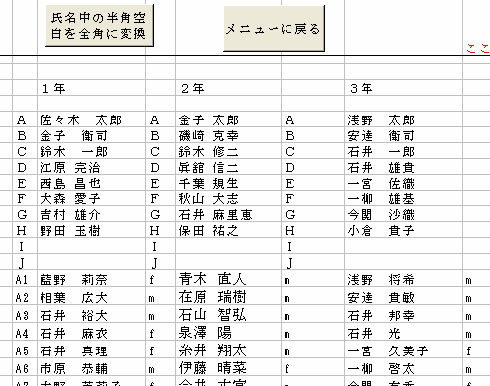 図2 |
|
| ②大判の印刷 学年、印刷する範囲、枚数などを入れた後、 ボタンをクリックして下さい。 印刷のボタンを押すと印刷設定画面になりますので、色々と試してみて下さい。 尚、印刷結果はプリンターにより若干異なりますので、倍率を変えたり、印刷のボタンを押す前に、ところどころセル高を変えるなどで微妙な違いは調整して下さい。 現在の設定は、B4横になっています。 ③小判の印刷 ②の大判の印刷と同じです。 ヒント:印刷された名票を裁断するときは、よく揃えたうえで右端または左端を木工用 ボンドで接着して(30分程度)から裁断すると、づれずに綺麗に裁断できます ④終了 このボタンを押すと、自動的に保存をして終了します。 |
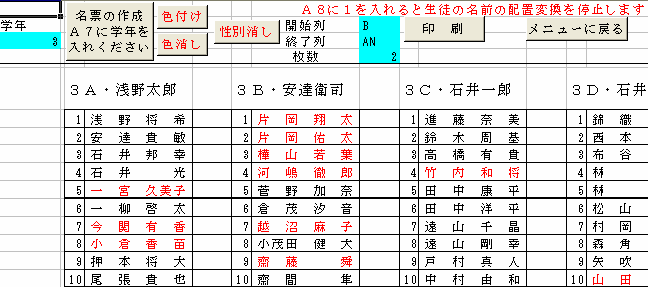 図3 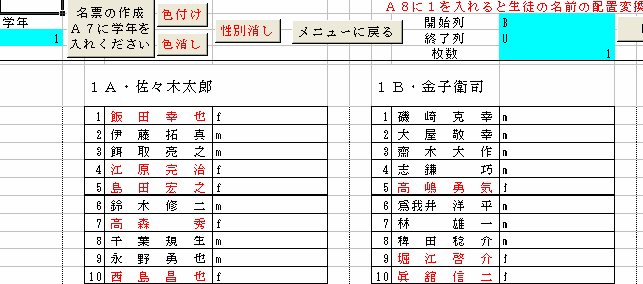 図4 |